Harvat ihmiset tietävät, että voit siirtyä vierailemillesi sivustoille offline-tilassa avaamalla jo vierailemasi sivut selaimen välimuistista. Vaikka joku muistaa välimuistin läsnäolon, hän ei aina pysty avaamaan sivua, jolla on käynyt offline-tilassa, koska haluttua välimuistisivua ei ole mahdollista löytää. Jos haluat tallentaa osan verkosta täysin katsotusta sivustosta tietokoneelle, mahdollisuudet hakea kaikki sen elementit välimuistista eivät myöskään ole miellyttäviä kaikille. On kuitenkin hyvä tapa tallentaa selaimen välimuisti sivustoina - tämä on HTML Converter 2.0.
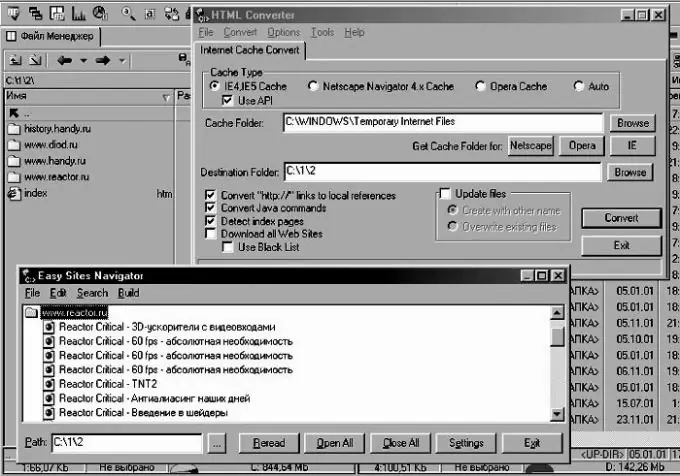
Ohjeet
Vaihe 1
Tämän pienen ohjelman avulla voit muuntaa välimuistin sisällön muutamassa minuutissa täysimittaisiksi offline-sivustoiksi, joita voit tarkastella tietokoneellasi, vaikka Internet-yhteys ei olisikaan.
Vaihe 2
Käynnistä HTML-muunnin ja määritä välimuistityyppi-osiossa selaimesi tyyppi. Määritä sen jälkeen välimuistin sisältävän kansion polku Välimuisti-kansioon. Määritä lopuksi kohdekansio - kohdekansio, johon työn tulos tallennetaan.
Vaihe 3
Valitse Muunna Java-komennot, linkit paikallisiin viitteisiin, tunnista hakemistosivut -kohdan valintaruudut.
Vaihe 4
Jos haluat pitää kaikki sivustot kiintolevyn välimuistissa, valitse "Lataa kaikki sivustot" -valintaruutu. Napsauta Muunna ja valitse luettelosta ne sivustot, jotka haluat tallentaa avautuvaan ikkunaan. Vahvista haluamasi sivustot ja odota tulosta.
Vaihe 5
Kun olet tallentanut välimuistin hyödyllisinä verkkosivuina, tyhjennä väliaikaiset Internet-tiedostokansiot ja selaimen välimuisti vapauttamalla tonnia kiintolevytilaa.
Vaihe 6
Jos olet hämmentynyt tallennetuissa sivustoissa etkä löydä niistä kansiota, valitse samassa ohjelmassa Työkalut-valikko ja avaa Easy Site Navigator. Tämä ominaisuus auttaa sinua löytämään etsimäsi tiedot.






